Вечеринка или автомобильный тур — это всегда встреча друзей, чтобы расслабиться и поделиться интересным. Хорошая песня во время разговора сближает и оставляет более благоприятную атмосферу. Но сложно выбрать плейлист на любой вкус, даже если вы пользуетесь популярным Spotify. Тогда пришло время перейти к списку воспроизведения Spotify Group, секретному сюрпризу в вашем Facebook Messenger.
Часть 1. Выйти из списка воспроизведения Spotify Group в Facebook Messenger
Facebook Messenger — популярный сервис и программное обеспечение для общения. Пользователи могут отправлять сообщения своим друзьям в Facebook словами, голосом, изображениями и даже видео, но, кажется, что обычное программное обеспечение для связи может выполнять эту работу. Но большая пользовательская база — это то, чем Facebook Messenger гордится с момента своего создания в начале 2011 года.
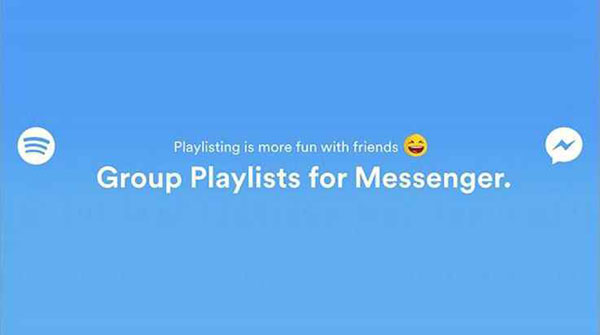
Facebook Messenger всегда демонстрировал близость к платформе Spotify. Поскольку вы можете войти в Spotify с помощью своей учетной записи Facebook, вы даже можете искать нужные песни в Spotify, запрашивая интеллектуального помощника Facebook Messenger. Более заметная интеграция между двумя партнерами проявляется в плейлисте Spotify Group в Facebook Messenger. Это помогает нескольким друзьям войти в группу плейлистов, а затем составить музыкальную коллекцию по своим вкусам и предпочтениям. Хорошо, что создания группы легко добиться. Вот шаги о том, как его использовать.
Шаг 1. Зайдите в мессенджер Facebook. Откройте конвертер с вашим другом.
Шаг 2. Слева от составителя сообщения коснитесь сигнала «+».
Шаг 3. Найдите и выберите расширение Spotify. Для этого требуется, чтобы ваша учетная запись Spotify была подключена к Messenger.
Шаг 4. Нажмите «Создать групповой плейлист», назовите его и нажмите «ОК».
Шаг 5. Нажмите «Отправить [имя друга]» или «Отправить в группу». Теперь вы можете выбрать и пригласить своих друзей присоединиться к групповому плейлисту Spotify.
Шаг 6. Нажмите «Добавить песню» или просто найдите ее, чтобы создать любимый всеми плейлист.
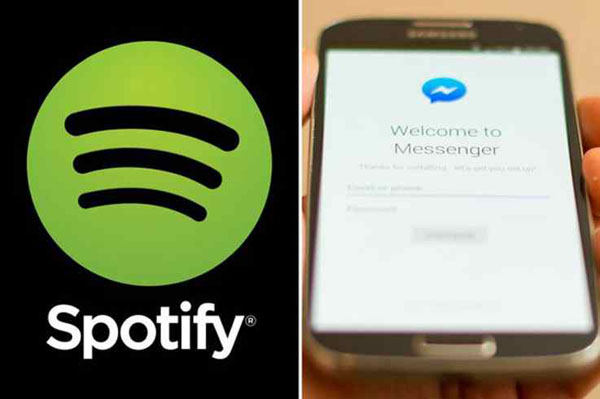
Удивительно, что вы можете поделиться общим плейлистом Spotify и просто выбрать один из них, чтобы насладиться туром или вечеринкой. Но напомните, что то же самое относится и к участникам группы, которые подключают свой Spotify к Facebook. К сожалению, сообщать вам, что плейлист группы Spotify в Facebook Messenger работает только для мобильных пользователей. На самом деле, для мобильных пользователей вы также можете попробовать Collaborative Playlist на Spotify в качестве альтернативы.
Часть 2. Совместный плейлист Spotify также может вам помочь
Совместный плейлист всегда был на Spotify, но вы просто скучаете по нему. Теперь пришло время познакомиться с этим новым другом. Просто вы создаете список воспроизведения и позволяете кому-то добавлять, удалять и записывать эту совместную работу. Давайте рассмотрим это в реальных шагах.
Шаг 1. Перейдите в библиотеку Spotify и выберите одну песню в своем плейлисте.
Шаг 2. Нажмите кнопку параметров (три горизонтальные точки) в правом верхнем углу экрана мобильного устройства.
Шаг 3. Нажмите «Сделать совместный», и он отметит, что «Плейлист теперь совместный».
Шаг 4. Нажмите на три горизонтальные точки еще раз, и на этот раз вы найдете опцию «Поделиться» и решите, «как поделиться».
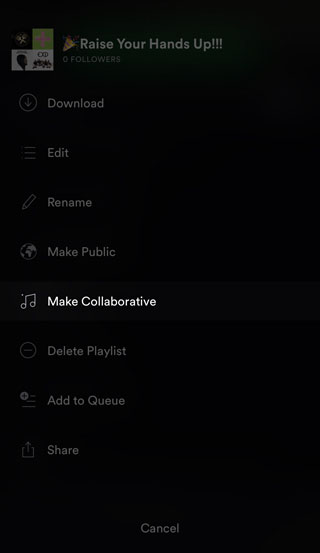
Как только ваши друзья получат ссылку, они смогут послушать вашу любимую музыку и добавить свои рекомендации. Вам напомнят об этом после обновления списка воспроизведения для совместной работы. Но, пожалуйста, будьте осторожны при удалении, так как вы можете удалить лучшую песню других людей. Также хорошо, что вы можете попробовать это из Интернета или приложения.
Часть 3. [Расширенное чтение] Скачать Spotify Music без каких-либо ограничений
Вы можете получить доступ к более потрясающим песням Spotify, создав групповой плейлист Spotify в Facebook Messenger или просто создав совместный плейлист в Spotify. Но трудно загрузить песни для использования в автономном режиме. Или вы платите за песни за офлайн-версию, но обнаруживаете, что их можно воспроизводить только на Spotify, или иногда их небрежно удаляют. Что нам следует сделать? Вы должны использовать TuneFab Spotify Music Converter решить его.

TuneFab Spotify Music Converter: Perfect Spotify Music Downloader
▪ Избавиться от строгой защиты DRM
▪ Замените Spotify Music в доступных MP3 / M4A / WAV / FLAC
▪ Нет необходимости приобретать автономную авторизацию загрузки
▪ Доступно для воспроизведения на любых устройствах / проигрывателях, не поддерживающих Spotify















